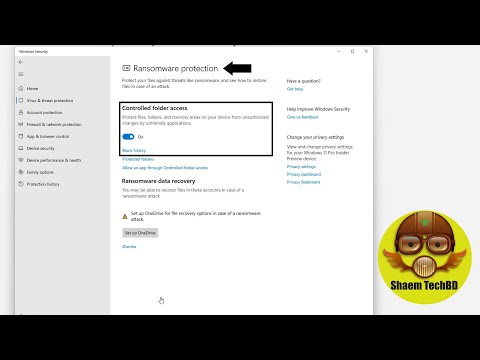Cosa hai bisogno di sapere
macOS Mojave fornisce una protezione aggiuntiva per i tuoi dati personali. In passato, le app in esecuzione sul tuo Mac potevano accedere a gran parte di questi dati senza chiedere il tuo permesso. Ora, per proteggere meglio contro malware o app subdole che visualizzano i tuoi dati senza la tua autorizzazione, le app devono richiedere l'accesso a più risorse.
Questo sistema di autorizzazione è simile a quello degli iPhone e degli iPad di Apple. Tuttavia, è un po 'più clamoroso perché Apple ha progettato il sistema operativo iOS mobile per le autorizzazioni sin dal primo giorno. Sul lato macOS, c'è un universo di vecchie applicazioni Mac che non capiscono le autorizzazioni. Queste app presumono di avere accesso a queste risorse, che possono causare problemi.
La maggior parte delle volte, non noterai nemmeno questo nuovo sistema di autorizzazione e non dovrai pensarci. Qualsiasi problema dovrebbe diventare più raro in quanto gli sviluppatori di app aggiornano le loro applicazioni per funzionare correttamente anche con macOS Mojave. Ma potresti avere qualche problema durante l'esecuzione di vecchie applicazioni.
Funziona in modo diverso dalle autorizzazioni standard per file e cartelle, che funzionano ancora in modo tradizionale. Ad esempio, se stai eseguendo un'applicazione dal tuo account utente, può accedere solo ai file ai quali il tuo account utente ha accesso. Tuttavia, con queste autorizzazioni aggiuntive, quell'app non avrà accesso alla tua libreria di foto a meno che tu non lo permetta esplicitamente, anche se il tuo account utente ha accesso alla tua libreria di foto. È un ulteriore livello di restrizioni più granulare.
Quali dati devono chiedere le app?

Le app in genere non hanno accesso a tipi speciali di dati delle applicazioni, inclusi elementi nell'app Mail, messaggi, cronologia di navigazione Safari, cookie Safari, backup di Time Machine e backup di iTunes, senza autorizzazione. Questi tipi di dati delle applicazioni speciali sono inclusi nella categoria "Dati dell'applicazione" nelle impostazioni del tuo Mac. Puoi dare a qualsiasi app l'accesso a questi dati speciali dell'applicazione. Gli sviluppatori di app non possono in alcun modo chiedere di accedervi.
Esiste ancora il permesso di "accessibilità" che consente alle app di controllare il tuo computer.
Come concedere l'accesso alle app ai dati
Le app dovrebbero suggerirti quando vogliono accedere a informazioni private protette, come le tue foto o i tuoi contatti. Potresti visualizzare messaggi di richiesta quando un'app vuole accedere a questi dati. Accetta semplicemente la richiesta di accesso all'app o fai clic su "Non consentire" per bloccarlo.
Puoi anche configurare queste restrizioni dalla finestra Preferenze di Sistema del tuo Mac. In effetti, potresti dover utilizzare questa finestra se l'app non richiede l'accesso. Puoi anche andare qui per revocare il permesso che hai dato o consentire l'autorizzazione precedentemente negata.
Per trovare queste impostazioni, fai clic sul menu Apple> Preferenze di sistema> Sicurezza e privacy> Privacy.

Non puoi dare a un'app l'accesso a questi dati se non lo richiede. Se desideri fornire a un'app installata l'accesso alla tua libreria di foto ma non viene visualizzata in questo elenco e non richiede l'accesso alla libreria di foto nell'app stessa, non è possibile aggiungerla. Lo sviluppatore deve dichiarare tale capacità nell'app e rilasciare un aggiornamento.
Tuttavia, è sempre possibile esportare una foto dalla libreria e salvarla in una cartella non protetta, ad esempio le cartelle Documenti o Desktop, quindi aprirla in un'altra applicazione.

Non c'è modo per le app di richiedere l'accesso a questi dati o dichiarare che possono gestirli. Devi andare in questo riquadro e aggiungerli manualmente alla lista se hanno bisogno di questo accesso. Ad esempio, potrebbe essere necessario venire qui e fornire agli strumenti di sistema l'accesso ai dati dell'applicazione se devono lavorare con queste cartelle protette.

Cosa fare se Apps si blocca o non può vedere i file
Potrebbero verificarsi due problemi se un'app non ha accesso a una risorsa e si prova ad accedervi.L'app potrebbe semplicemente bloccarsi, poiché macOS Mojave lo interrompe per aver tentato di fare qualcosa che non è permesso.
In altri casi, macOS Mojave semplicemente non permetterà all'app di vedere i dati. Ad esempio, puoi provare ad aprire una cartella protetta solo per vederne il contenuto vuoto e vuoto.

Se è necessario accedere a un file in una posizione protetta, copiarlo in una posizione non protetta. Ad esempio, se si dispone di un allegato di posta elettronica che si desidera aprire, accedere a Posta e salvare l'allegato in una cartella come le cartelle Documenti o Desktop, che non sono protetti. Se desideri accedere a una foto nella tua libreria di foto, esporta una copia della foto sul tuo desktop o documenti.
Se l'app deve accedere a un tipo di dati, ma non puoi concedere l'accesso a tali dati, contatta lo sviluppatore dell'app e lascia che lo sviluppatore conosca il problema. Questo è probabilmente un problema che lo sviluppatore dell'app deve risolvere. I problemi dovrebbero diventare meno comuni man mano che gli sviluppatori aggiornano le loro app per Mojave.

Grazie a The Eclectic Light Company per aver portato la nostra attenzione sulla protezione della privacy di Mojave e su ciò che gli utenti Mac dovranno conoscere.